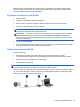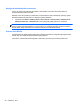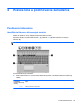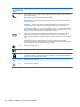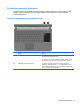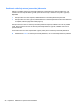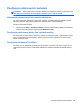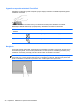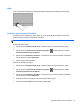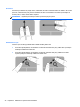Getting Started Guide HP Notebook PC - Windows 7
Výber
Ľavé a pravé tlačidlo zariadenia TouchPad používajte analogicky ako tlačidlá na externej myši.
Používanie gest zariadenia TouchPad
Zariadenie TouchPad podporuje rôzne gestá. Ak chcete používať gestá zariadenia TouchPad,
položte dva prsty súčasne na zariadenie TouchPad.
POZNÁMKA: Niektoré programy nepodporujú gestá zariadenia TouchPad.
Zobrazenie ukážky gesta:
1. Kliknite na ikonu Zobraziť skryté ikony v oblasti oznámení na paneli úloh úplne vpravo.
2.
Kliknite na ikonu polohovacieho zariadenia Synaptics
a potom kliknite na položku
Vlastnosti polohovacieho zariadenia.
3. Kliknite na kartu Nastavenia zariadenia, v zobrazenom okne vyberte príslušné zariadenie a
potom kliknite na položku Nastavenia.
4. Výberom gesta aktivujte ukážku.
Zapnutie a vypnutie funkcie gest:
1. Kliknite na ikonu Zobraziť skryté ikony v oblasti oznámení na paneli úloh úplne vpravo.
2.
Kliknite na ikonu polohovacieho zariadenia Synaptics
a potom kliknite na položku
Vlastnosti polohovacieho zariadenia.
3. Kliknite na kartu Nastavenia zariadenia, v zobrazenom okne vyberte príslušné zariadenie a
potom kliknite na položku Nastavenia.
4. Začiarknite políčko vedľa gesta, ktoré chcete zapnúť alebo vypnúť.
5. Kliknite na tlačidlo Použiť a potom kliknite na tlačidlo OK.
Používanie polohovacích zariadení 31